Bạn có thể đặt router Linksys thành chế độ bridge khi muốn:
- Kết nối 2 router có khả năng chia sẻ tài nguyên mạng
- Sử dụng router làm điểm truy cập bổ sung trên mạng hiện có
- Kết nối router với modem/router từ nhà cung cấp dịch vụ Internet (ISP)
- Vô hiệu hóa các chức năng của router để hoạt động với các thiết bị của bên thứ ba
Một số lưu ý quan trọng
Đặt router Linksys thành chế độ bridge sẽ vô hiệu hóa tất cả các khả năng của router và biến nó thành điểm truy cập. Router sẽ ngừng hoạt động với vai trò một DHCP server và tường lửa tích hợp cũng như các tính năng NAT sẽ không còn hiệu lực.
Lưu ý quan trọng: Trước khi cấu hình router thành chế độ bridge, hãy đảm bảo bạn có những điều sau:
- Một router chính - đây là router chính của bạn hoặc cũng có thể là một modem/router được cung cấp bởi ISP
- Kết nối Internet đang hoạt động với router chính
- 2 cáp Ethernet
- Router Linksys có khả năng chuyển đổi sang chế độ bridge
Đối với router Linksys, các bước bên dưới chỉ được áp dụng nếu chúng đang sử dụng trang thiết lập dựa trên web cổ điển.
Mẹo nhanh: Các tính năng phần mềm Linksys Connect sẽ bị vô hiệu hóa trên router sau khi chế độ bridge được thiết lập. Nếu bạn đã thiết lập router bằng phần mềm Linksys Connect, bạn phải reset lại router về cài đặt mặc định của nhà sản xuất trước khi đặt nó thành chế độ bridge. Để thực hiện việc này, nhấn và giữ nút Reset trong 10 giây bằng bút hoặc kẹp giấy. Sau đó rút phích cắm router khỏi ổ cắm điện trong 30 giây và cắm lại. Đợi đèn LED xuất hiện ở trạng thái ổn định.
Cách chuyển đổi router Linksys sang chế độ Bridge sử dụng firmware cổ điển
Để tiến hành thiết lập, hãy làm theo các hướng dẫn bên dưới:
Bước 1:
Kết nối cáp Ethernet từ máy tính với bất kỳ cổng được đánh số nào của router có khả năng chuyển đổi sang chế độ bridge. Không kết nối bất cứ điều gì với cổng Internet hiện tại.
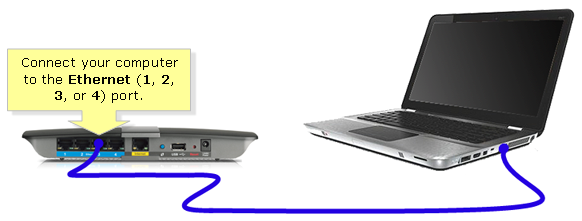
Lưu ý quan trọng: Router được đặt thành chế độ bridge sẽ vẫn được kết nối với router chính bằng cáp Ethernet. Việc thiết lập kết nối không dây giữa 2 router trong thiết lập này không được hỗ trợ.
Bước 2:
Cắm một đầu của power adapter vào ổ cắm điện và đầu còn lại vào router Linksys.
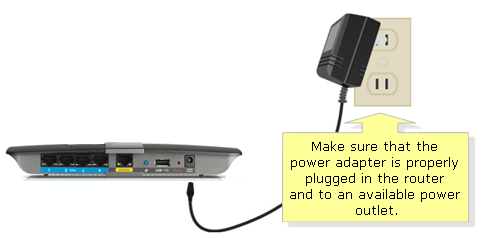
Bước 3:
Mở trình duyệt web và nhập địa chỉ IP của router vào thanh địa chỉ. Nhấn nút Enter. Địa chỉ IP mặc định của router Linksys là 192.168.1.1.
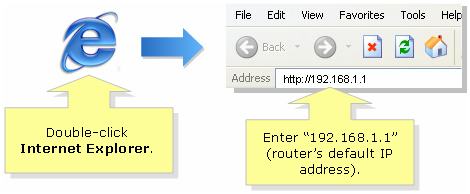
Bước 4:
Sẽ có một lời nhắc nhập tên người dùng và mật khẩu của router. Nhập chi tiết đăng nhập của router trong các trường tương ứng, sau đó bấm OK. Tên người dùng và mật khẩu mặc định là admin. Đối với các model router khác, tên người dùng được để trống, còn mật khẩu là admin.
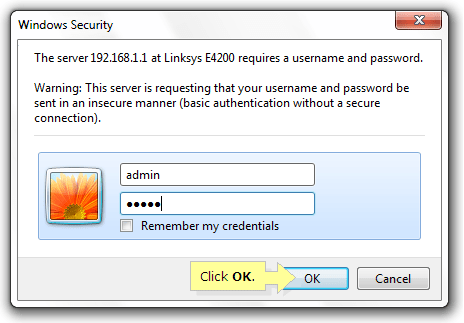
Bước 5:
Khi cửa sổ cảnh báo xuất hiện, hãy chọn hộp Do not show me this again và bấm OK.
Bước 6:
Sau đó, bạn sẽ được chuyển đến trang thiết lập dựa trên web của router. Trong Internet Setup, đặt Internet Connection Type thành Bridge Mode.
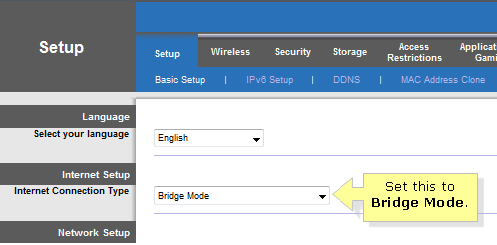
Bước 7:
Đặt Router Address thành Specify an IP address và nhập địa chỉ IP, Subnet Mask và Default Gateway (Cổng mặc định) thích hợp cho router Linksys, sau đó nhấp vào Save Settings.
- Internet IPv4 Address - Địa chỉ được sử dụng cho router Linksys. Giá trị này phải nằm trong cùng phạm vi với router chính (ví dụ: 192.168.1.43).
- Subnet Mask - Phải có cùng giá trị với router chính.
- Default Gateway - Đây là địa chỉ IP của router chính.
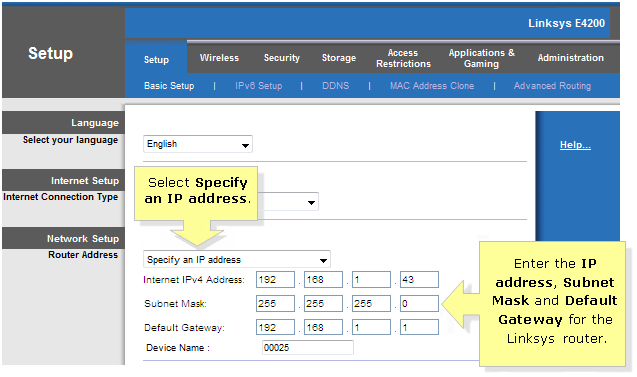
Bước 8:
Kết nối router chính với cổng Internet của router Linksys. Thiết lập của bạn sẽ trông như thế này:
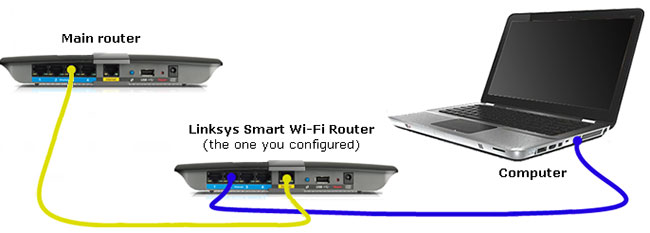
Mẹo nhanh: Tên mạng không dây (SSID) cho mỗi router phải khác nhau để tránh xung đột cho các thiết bị sẽ kết nối với mạng không dây.
Router Linksys của bạn hiện đã được đặt thành chế độ bridge. Giờ đây nó có thể được sử dụng như một điểm truy cập hữu ích trong việc mở rộng mạng không dây.
Lưu ý: Trong trường hợp router ngừng hoạt động trong khi được đặt thành chế độ bridge, bạn có thể thực hiện bất kỳ thao tác nào sau đây:
- Rút phích cắm router khỏi ổ cắm điện trong 10 giây, sau đó cắm lại sau.
- Nâng cấp firmware.
- Reset và cấu hình lại router.
Cách chuyển đổi router Linksys sang chế độ Bridge sử dụng tài khoản server Linksys
Bước 1:
Kết nối cáp Ethernet từ máy tính tới bất kỳ cổng Ethernet nào ở phía sau router Linksys. Không kết nối bất cứ thứ gì vào cổng Internet lúc này.
Bước 2:
Cắm power adapter được cung cấp vào ổ cắm điện và router Linksys.
Lưu ý quan trọng: Đảm bảo rằng đèn nguồn của router sáng rõ trước khi tiếp tục bước tiếp theo.
Bước 3:
Khởi chạy trình duyệt web và nhập địa chỉ IP của router hoặc “myrouter.local” vào thanh địa chỉ rồi nhấn Enter trên bàn phím.
Lưu ý: 192.168.1.1 là địa chỉ IP mặc định của router.
Bước 4:
Nhập mật khẩu quản trị của router (mặc định là admin) và nhấp vào Sign in.
Lưu ý: Nếu bạn đã thay đổi mật khẩu quản trị của router, hãy nhập mật khẩu mới thay thế.
Bước 5:
Nhấp vào Connectivity.
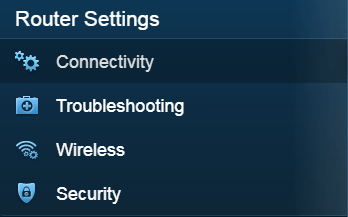
Bước 6:
Nhấp vào tab Internet Settings và chọn Edit.
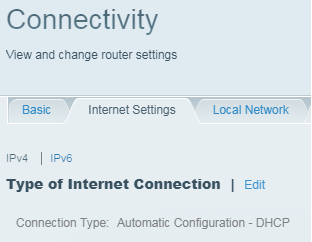
Bước 7:
Từ menu drop-down, hãy đặt Connection Type thành Bridge Mode.
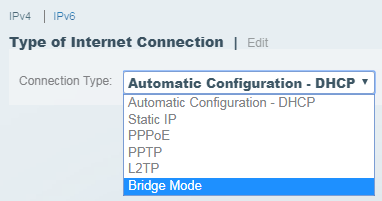
Bước 8:
Thiết lập cấu hình IP Address cho router của bạn.
- Obtain an IPv4 address automatically - Chọn tùy chọn này nếu bạn muốn modem-router (gateway) cung cấp địa chỉ IP cho router Linksys.
- Specify an IPv4 address - Chọn tùy chọn này nếu bạn muốn sử dụng địa chỉ IP cố định cho router Linksys của mình. Để làm như vậy, hãy nhập thông tin cho các mục Internet IPv4 address, Subnet mask, Default gateway và DNS. Thông tin này do ISP của bạn cung cấp và có thể tìm thấy trên cài đặt modem-router (gateway).
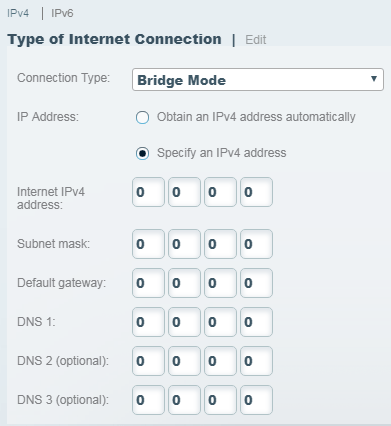
Bước 9:
Nhấp vào nút Apply để lưu các thay đổi.
Bước 10:
Trên màn hình Warning, bấm Yes. Sau đó, router sẽ hiển thị rằng nó hiện được đặt ở Bridge Mode.
Bước 11:
Kết nối modem-router (gateway) với cổng Internet của router.
Bước 12:
Sau khi router phát hiện có truy cập Internet, nó sẽ đưa ra lời nhắc Internet Restored. Nhấp vào Yes.
Lưu ý quan trọng: Nếu bạn không có quyền truy cập Internet sau khi kết nối modem-router (gateway) với router Linksys, hãy khởi động lại router trong 30 giây và khởi động lại máy tính.
Bước 13:
Bạn sẽ được chuyển hướng đến trang đăng nhập Linksys Smart Wi-Fi. Nếu bạn đã tạo tài khoản server Linksys, hãy nhập thông tin đăng nhập vào trường Email Address và Password, rồi nhấp vào Log in.
Xem thêm:
 Công nghệ
Công nghệ  AI
AI  Windows
Windows  iPhone
iPhone  Android
Android  Học IT
Học IT  Download
Download  Tiện ích
Tiện ích  Khoa học
Khoa học  Game
Game  Làng CN
Làng CN  Ứng dụng
Ứng dụng 








 Windows 11
Windows 11  Windows 10
Windows 10  Windows 7
Windows 7  Windows 8
Windows 8  Cấu hình Router/Switch
Cấu hình Router/Switch 









 Linux
Linux  Đồng hồ thông minh
Đồng hồ thông minh  macOS
macOS  Chụp ảnh - Quay phim
Chụp ảnh - Quay phim  Thủ thuật SEO
Thủ thuật SEO  Phần cứng
Phần cứng  Kiến thức cơ bản
Kiến thức cơ bản  Lập trình
Lập trình  Dịch vụ công trực tuyến
Dịch vụ công trực tuyến  Dịch vụ nhà mạng
Dịch vụ nhà mạng  Quiz công nghệ
Quiz công nghệ  Microsoft Word 2016
Microsoft Word 2016  Microsoft Word 2013
Microsoft Word 2013  Microsoft Word 2007
Microsoft Word 2007  Microsoft Excel 2019
Microsoft Excel 2019  Microsoft Excel 2016
Microsoft Excel 2016  Microsoft PowerPoint 2019
Microsoft PowerPoint 2019  Google Sheets
Google Sheets  Học Photoshop
Học Photoshop  Lập trình Scratch
Lập trình Scratch  Bootstrap
Bootstrap  Năng suất
Năng suất  Game - Trò chơi
Game - Trò chơi  Hệ thống
Hệ thống  Thiết kế & Đồ họa
Thiết kế & Đồ họa  Internet
Internet  Bảo mật, Antivirus
Bảo mật, Antivirus  Doanh nghiệp
Doanh nghiệp  Ảnh & Video
Ảnh & Video  Giải trí & Âm nhạc
Giải trí & Âm nhạc  Mạng xã hội
Mạng xã hội  Lập trình
Lập trình  Giáo dục - Học tập
Giáo dục - Học tập  Lối sống
Lối sống  Tài chính & Mua sắm
Tài chính & Mua sắm  AI Trí tuệ nhân tạo
AI Trí tuệ nhân tạo  ChatGPT
ChatGPT  Gemini
Gemini  Điện máy
Điện máy  Tivi
Tivi  Tủ lạnh
Tủ lạnh  Điều hòa
Điều hòa  Máy giặt
Máy giặt  Cuộc sống
Cuộc sống  TOP
TOP  Kỹ năng
Kỹ năng  Món ngon mỗi ngày
Món ngon mỗi ngày  Nuôi dạy con
Nuôi dạy con  Mẹo vặt
Mẹo vặt  Phim ảnh, Truyện
Phim ảnh, Truyện  Làm đẹp
Làm đẹp  DIY - Handmade
DIY - Handmade  Du lịch
Du lịch  Quà tặng
Quà tặng  Giải trí
Giải trí  Là gì?
Là gì?  Nhà đẹp
Nhà đẹp  Giáng sinh - Noel
Giáng sinh - Noel  Hướng dẫn
Hướng dẫn  Ô tô, Xe máy
Ô tô, Xe máy  Tấn công mạng
Tấn công mạng  Chuyện công nghệ
Chuyện công nghệ  Công nghệ mới
Công nghệ mới  Trí tuệ Thiên tài
Trí tuệ Thiên tài